Jika PC Windows 10 Anda menghadapi masalah koneksi jaringan, Anda dapat membuat laporan WLAN melalui Command prompt. Laporan WLAN yang dihasilkan dapat dilihat melalui browser apa pun. Laporan ini akan memberi Anda informasi sesi terbaru selama beberapa hari terakhir dan laporan ekstensif terperinci tentang semua kesalahan dan info acara.
Mari kita lihat cara Menghasilkan laporan WLAN di Windows 10
Langkah 1 – Buka Prompt perintah sebagai admin
Langkah 2 – Sekarang tulis perintah yang diberikan di bawah ini.
netsh wlan tampilkan wlanreport
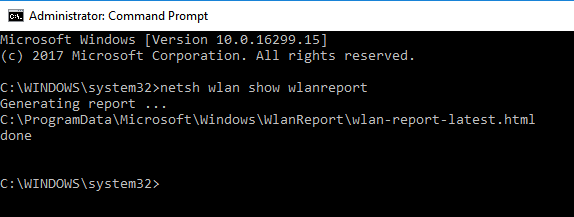
Langkah 3 – Sekarang, buka browser pilihan Anda seperti chrome atau firefox dan masukkan url berikut di address bar.
file:///C:/ProgramData/Microsoft/Windows/WlanReport/
Langkah 4 – Sekarang, buka wlan-report-latest.html
catatan: Atau Anda juga dapat menempelkan C:/ProgramData/Microsoft/Windows/WlanReport/ di bilah alamat explorer Anda dan buka file wlan-report-latest.html dari browser Anda.
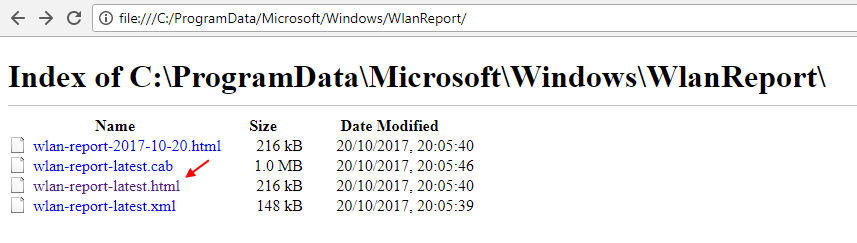
Itu dia. Anda melaporkan semua ada terbuka di browser Anda.
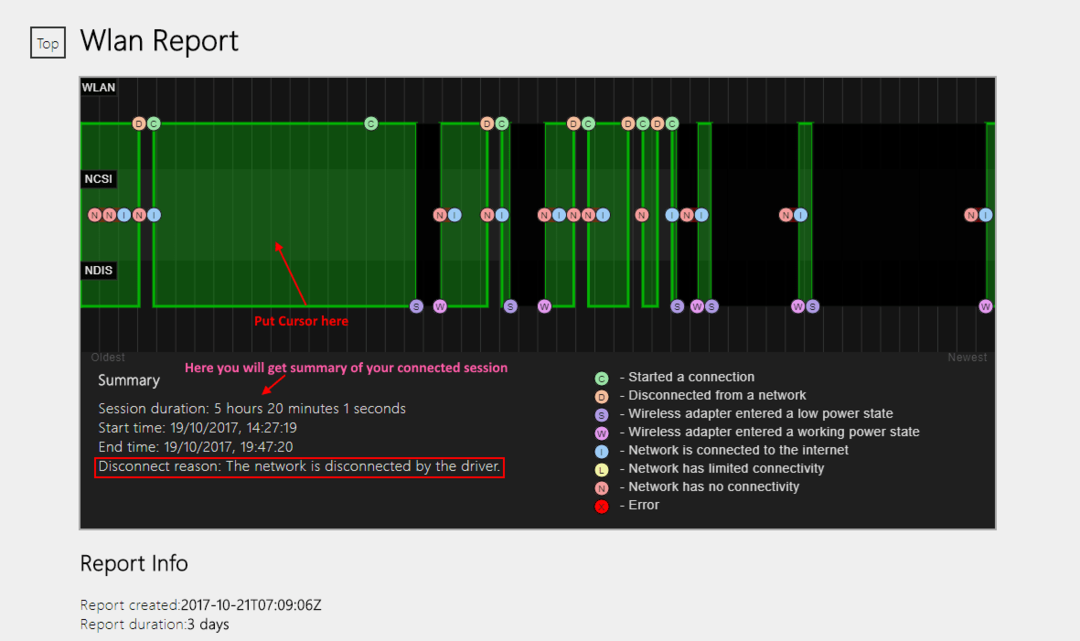
Sekarang, di bagian atas ada representasi grafis dari sesi terhubung Anda. Cukup letakkan kursor Anda di sana pada salah satu grafik sesi bergaya bar dan di bawah ini Anda akan mendapatkan durasi sesi, waktu mulai, waktu berakhir, serta alasan pemutusan.
Perhatikan bahwa, ketika bidang Alasan Putuskan sambungan kosong, itu hanya menunjukkan bahwa saat PC Anda masuk ke status siaga, jaringan nirkabel baru saja memasuki status daya rendah.
Cukup telusuri di bawah dan itu akan menunjukkan kepada Anda semua acara koneksi nirkabel dengan pesan dan acara terperinci.

![Cara mengaktifkan mikrofon di Windows 10 [Panduan Sederhana]](/f/32289c508acd021c4d9e3137e3f5936f.jpg?width=300&height=460)